 カテゴリ
カテゴリ
パソコン関連のお得情報


PremiereProで編集作業が多いけど、もっと時短できる方法ないのかな?
効率的に編集したいなら左手デバイスがおすすめです
今回紹介するTourBoxは、YouTuberさんがPR動画として、プレゼントされたデバイスを利用してレビューされています。
しかしながら私は、誰に頼まれることなく「自分の意思と自分のお金で購入して」レビューします


論より証拠、実際の編集動画を見てみましょう
キーボードは完全にお飾りです
現在の私の環境では、キャプション編集以外にキーボードを使うことはありません。
また、マウスもほとんど使うことなく全て左手デバイスで完結してしまいます。
ズバリ、ダイヤルの多さです
ダイヤルが3個もついていて、しかもそれぞれの形が違うのはTourBoxならではです。
例えば私の場合だと、縦に動くダイヤルはズームに使いたいし、つまみの部分は細かな移動に使いたい。大きいダイヤルは大きく移動する時に使うなど、ダイヤルによって自分の使いやすいショートカットを割り振っています。
さらにTourBoxは専用のソフトを使って、
などができるので、さまざまなソフトに合わせてボタンを変更することが可能です。
十字キーに登録された内容を常に表示させておくこともできるので、忘れっぽい方も安心して使えます
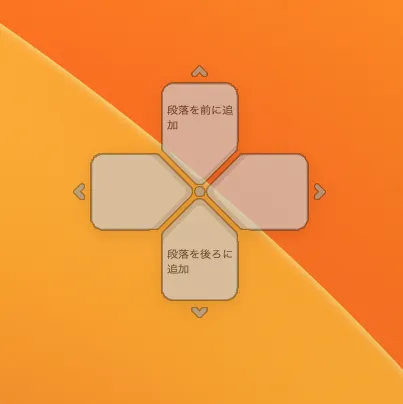
まず、私のPremierePro内でのショートカットがこちらです
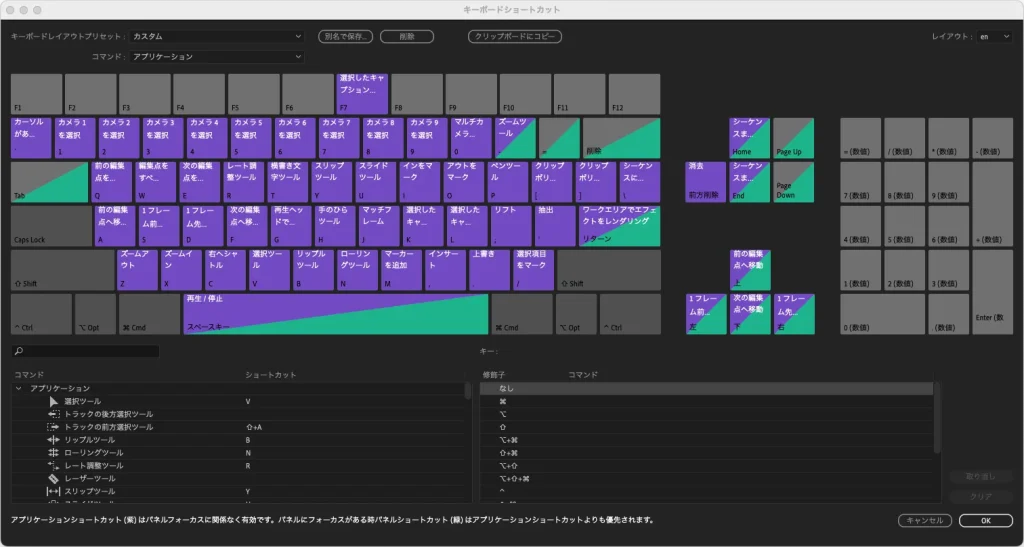
基本的に左側によく使うツールを全て集めています。
右側のショートカットに至っては、ほとんど使っていません。
そしてこちらがTourBoxのショートカットです
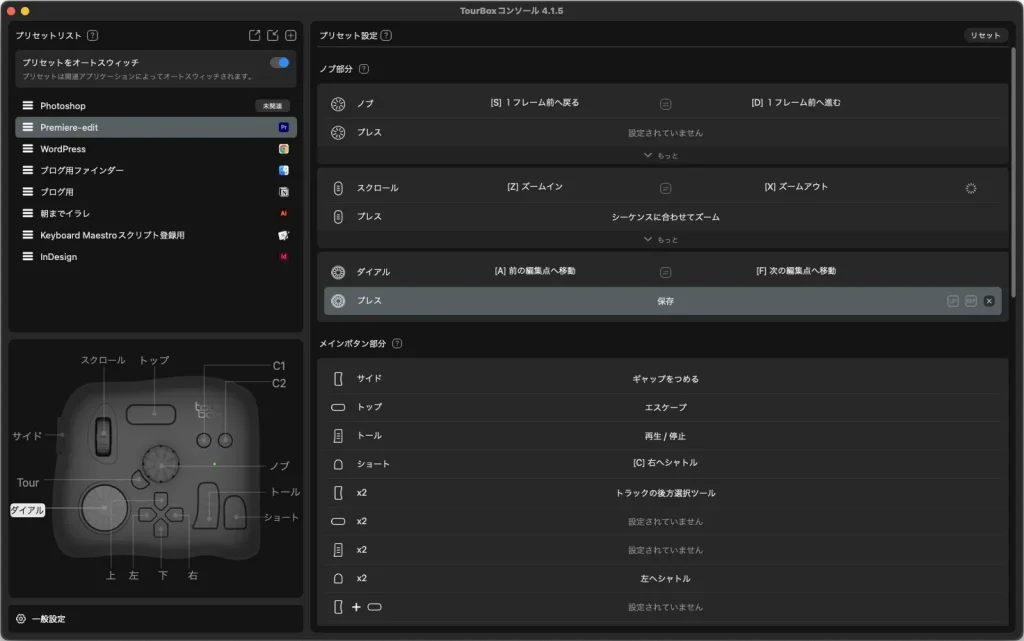
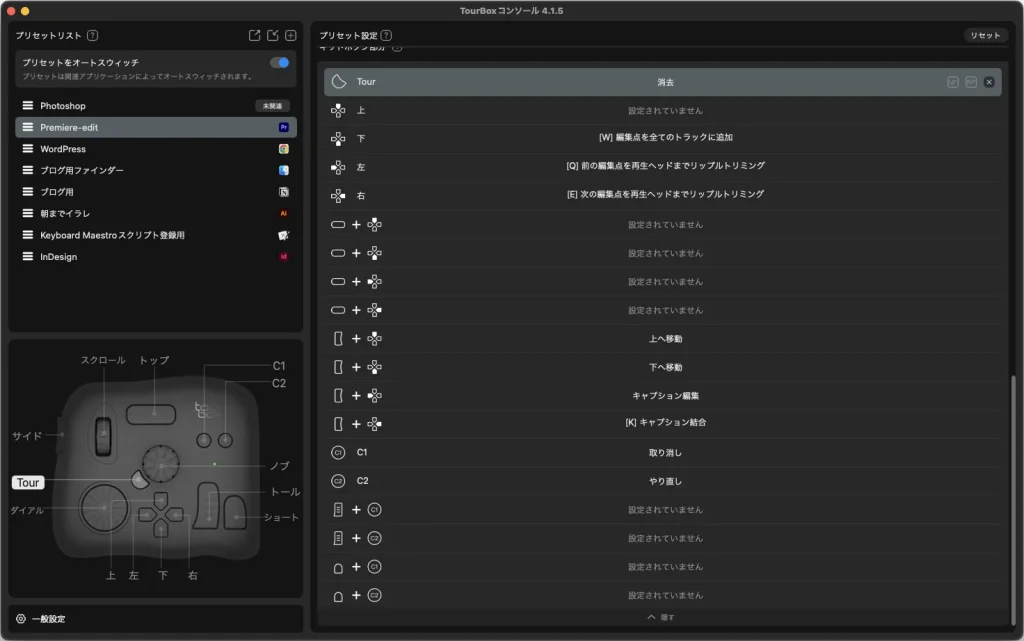
見てお分かりの通り、ショートカットの登録スペースが余っていますが、殆どダイヤルで事足りているのでこれで十分です。
むしろこれ以上登録すると、どこに何があるか分からず効率が落ちます。
基本的な操作はダイヤルと十字キーのみで完結するように登録しています
こちらのTourBox用のショートカットデータは下記から無料でダウンロードできます。
こんな感じでキーボードを使わず編集作業をしたいなら、TourBoxを使うと、とても楽ちんです
因みに少しお高くなりますが、無線のものもあります。